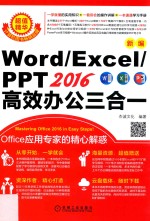
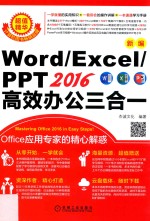
新编Word/Excel/PPT 2016高效办公三合一PDF电子书下载
- 电子书积分:10 积分如何计算积分?
- 作 者:本书编委会
- 出 版 社:北京:机械工业出版社
- 出版年份:2017
- ISBN:7111553173
- 页数:216 页
第1章 Office 2016全接触 11
1.1 初识Office 2016三大常用组件 11
1.1.1 Word 2016 11
1.1.2 Excel 2016 12
1.1.3 PowerPoint 2016 13
1.2 Office 2016的安装与启动 14
1.2.1 安装Office 2016 14
1.2.2 启动Office 2016 15
1.3 新建与打开文档 16
1.3.1 新建文档 16
1.3.2 打开文档 18
1.4 保存与关闭文档 18
1.4.1 对文档进行存储 18
1.4.2 关闭文档 20
1.5 设置Office 2016的操作环境 20
1.5.1 自定义功能区 20
1.5.2 自定义用户界面 22
1.5.3 自定义“快速访问工具栏” 22
知识进阶:更改“最近”菜单显示的文档数量 23
第2章 Word 2016文档基础编辑 25
2.1 选择文本 25
2.2 设置文本格式 26
2.2.1 设置文本字体 26
2.2.2 设置字号 27
2.2.3 设置字形 28
2.2.4 设置文字效果 29
2.2.5 设置字符间距与位置 31
2.3 设置文档段落格式 32
2.3.1 设置段落对齐方式 32
2.3.2 设置段落缩进格式与段落间距 33
2.3.3 为段落应用项目符号 33
2.3.4 为段落应用编号 34
2.4 剪切与复制文本 35
2.4.1 剪切文本 35
2.4.2 复制文本 36
知识进阶:自定义设置文字的渐变填充效果 36
第3章 插图与表格的应用 39
3.1 使用图片制作图文并茂的文档 39
3.1.1 为文档插入图片 39
3.1.2 调整图片大小和位置 40
3.1.3 裁剪图片 41
3.1.4 为图片应用艺术效果 43
3.1.5 删除图片背景 43
3.1.6 套用图片样式 44
3.2 应用自选图形 45
3.2.1 插入自选图形 45
3.2.2 为图形添加文字 46
3.2.3 更改图形形状 46
3.2.4 套用形状样式 47
3.2.5 设置形状中文字的格式 48
3.2.6 组合图形 49
3.3 使用SmartArt图形解析循环关系 49
3.3.1 插入SmartArt图形并添加内容 49
3.3.2 更改图形布局 51
3.3.3 为图形添加形状 51
3.3.4 更改图形样式与颜色 52
3.4 表格的应用 53
3.4.1 插入表格 53
3.4.2 更改表格布局 55
3.4.3 美化表格 58
知识进阶:将图片转换为SmartArt图形 59
第4章 高效处理长篇文档 62
4.1 样式的使用 62
4.1.1 应用预设样式 62
4.1.2 新建样式 62
4.1.3 修改样式 64
4.1.4 删除样式 65
4.2 快速查找内容 66
4.2.1 使用导航窗格搜索 66
4.2.2 使用对话框查找 67
4.3 快速替换内容 68
4.3.1 替换文本内容 68
4.3.2 替换文本格式 69
4.4 创建目录 71
4.4.1 创建内置的目录格式 71
4.4.2 自定义创建目录 73
知识进阶:使用通配符替换文本 74
第5章 规范文档页面与输出文档 76
5.1 设置文档页面 76
5.1.1 设置文档页边距 76
5.1.2 设置文档纸张 77
5.2 设置文档页面背景 78
5.2.1 为文档添加水印 78
5.2.2 设置页面填充效果 79
5.3 为文档添加页眉和页脚 80
5.3.1 选择要使用的页眉 80
5.3.2 编辑页眉内容 81
5.3.3 添加页脚 82
5.3.4 为文档插入页码 83
5.4 打印文档 84
5.4.1 打印份数与打印范围设置 84
5.4.2 打印预览 85
5.4.3 文档的打印 86
5.4.4 取消打印 86
知识进阶:为奇偶页插入不同的页眉 87
第6章 Excel 2016基础操作 90
6.1 工作表的基础操作 90
6.1.1 创建工作表 90
6.1.2 删除工作表 91
6.1.3 重命名工作表 92
6.1.4 移动和复制工作表 92
6.1.5 更改工作表标签颜色 93
6.1.6 隐藏与显示工作表 93
6.2 调整单元格布局 95
6.2.1 合并单元格 95
6.2.2 设置单元格内容的对齐方式 95
6.2.3 更改文字方向 96
6.2.4 插入单元格 97
6.2.5 删除单元格 98
6.2.6 调整单元格大小 98
6.3 为单元格输入数据 100
6.3.1 输入普通文本 100
6.3.2 输入以0开头的数字 100
6.3.3 输入日期 101
6.3.4 在多个单元格中输入同一内容 102
6.3.5 快速输入序号 102
6.4 单元格内数据格式的设置 104
6.4.1 设置货币格式 104
6.4.2 设置百分比格式 105
6.5 美化表格 105
6.5.1 套用单元格样式 105
6.5.2 套用表格样式 106
6.5.3 自定义设置单元格样式 107
知识进阶:拆分冻结窗格 108
第7章 公式与函数的使用 111
7.1 公式的基础知识 111
7.1.1 公式的运算符 111
7.1.2 在Excel中输入公式 112
7.1.3 复制公式 112
7.2 单元格的引用 113
7.2.1 相对单元格引用 113
7.2.2 绝对单元格引用 114
7.2.3 混合单元格引用 114
7.3 认识和使用单元格名称 115
7.3.1 定义名称 115
7.3.2 在公式中使用名称计算 116
7.4 函数的应用 117
7.4.1 认识函数的结构与参数 117
7.4.2 插入函数 117
7.5 常用函数的使用 119
7.5.1 使用计数函数 119
7.5.2 使用条件函数 120
7.5.3 使用查找函数 121
7.5.4 使用贷款计算函数 122
知识进阶:嵌套函数 123
第8章 分析与管理数据 126
8.1 使用条件格式分析数据 126
8.1.1 使用数据条分析数据 126
8.1.2 使用色阶分析数据 127
8.1.3 使用图标集分析数据 128
8.2 对数据进行排序 129
8.2.1 简单排序 129
8.2.2 根据条件进行排序 130
8.2.3 自定义排序 131
8.3 筛选数据 133
8.3.1 手动筛选数据 133
8.3.2 通过搜索查找筛选选项 133
8.3.3 根据特定条件筛选数据 134
8.3.4 高级筛选 135
8.4 分类汇总的使用 136
8.4.1 对数据进行分类汇总 136
8.4.2 添加多个分类汇总 137
8.4.3 删除分类汇总 138
知识进阶:以单元格颜色为依据对数据进行排序 138
第9章 图表的应用 141
9.1 认识与创建图表 141
9.1.1 认识图表 141
9.1.2 创建图表 143
9.2 更改图表内容 143
9.2.1 更改图表类型 143
9.2.2 更改图表的引用数据 144
9.2.3 更改图表布局 145
9.3 美化图表 146
9.3.1 套用图表样式 146
9.3.2 设置图表中的系列样式 147
9.3.3 设置图表中的文字效果 149
9.4 保存与移动图表 150
9.4.1 将制作好的图表保存为模板 150
9.4.2 移动图表 151
9.5 使用迷你图分析数据 152
9.5.1 创建迷你图 152
9.5.2 更改迷你图类型 153
9.5.3 显示迷你图的点 153
9.5.4 套用迷你图样式 154
知识进阶:在一个图表中显示两种类型的图表 155
第10章 PowerPoint 2016新印象 158
10.1 新建幻灯片 158
10.1.1 随机新建幻灯片 158
10.1.2 新建相应版式的幻灯片 158
10.2 复制与删除幻灯片 159
10.2.1 复制幻灯片 159
10.2.2 删除幻灯片 159
10.3 对幻灯片进行分节处理 160
10.3.1 新增节 160
10.3.2 重命名节 161
10.3.3 折叠节 161
10.3.4 删除节 162
10.4 为幻灯片插入对象 162
10.4.1 为幻灯片插入图片 162
10.4.2 为幻灯片插入与设置视频文件 164
10.5 设置幻灯片主题效果 168
10.5.1 套用程序预设主题样式 168
10.5.2 更改主题颜色、字体与效果 168
知识进阶:更改幻灯片背景效果 170
第11章 演示文稿的动态效果 172
11.1 设置幻灯片之间的转换效果 172
11.1.1 设置“切换到此幻灯片”的动画 172
11.1.2 更改动画的效果选项 172
11.1.3 设置幻灯片切换的声音效果 173
11.1.4 更改幻灯片的切换方式 173
11.2 为幻灯片内的对象添加动画效果 174
11.2.1 为对象应用列表内的动画效果 174
11.2.2 通过对话框为对象添加动画效果 175
11.2.3 为多个对象同时添加同一种动画 176
11.2.4 为对象添加路径效果 177
11.3 高级动画的使用 178
11.3.1 使用触发器控制动画效果的播放 179
11.3.2 使用动画刷复制动画 180
11.4 设置动画效果 181
11.4.1 对动画效果进行排序 181
11.4.2 设置动画的音乐效果 182
知识进阶:重新编辑路径 183
第12章 放映与共享演示文稿 186
12.1 幻灯片的放映设置 186
12.1.1 隐藏幻灯片 186
12.1.2 录制幻灯片演示 186
12.1.3 幻灯片放映选项的设置 188
12.2 放映幻灯片 189
12.2.1 从头开始放映 189
12.2.2 从当前幻灯片开始放映 189
12.2.3 自定义放映幻灯片 190
12.3 共享幻灯片 192
12.3.1 使用电子邮件发送演示文稿 192
12.3.2 将演示文稿创建为讲义 193
12.3.3 将演示文稿创建为视频文件 194
知识进阶:将幻灯片保存为图片 195
第13章 制作市场调查报告 198
13.1 在Word中编辑报告内容 198
13.1.1 创建文档并输入内容 198
13.1.2 设置调查报告标题格式并插入图片 198
13.1.3 为市场调查报告的正文设置格式 200
13.2 在Excel中制作与市场调查相关的表格和图表 203
13.2.1 在Excel中制作表格并进行格式设置 203
13.2.2 制作市场调查报告图表 206
13.2.3 在文档中插入图表并对其进行美化 209
13.3 创建市场调查演示文稿 210
13.3.1 为演示文稿添加对象 210
13.3.2 设置演示文稿主题与动画 213
13.3.3 将Word和Excel格式的市场调查报告链接到演示文稿中 215
- 《新编历史小丛书 祖逖北伐》何兹全著 2019
- 《新编高中物理竞赛教程习题全解》钟小平主编;钟小平,倪国富,曹海奇编写 2019
- 《新编中草药全图鉴 2》林余霖,李葆莉主编 2020
- 《高等院校旅游专业系列教材 旅游企业岗位培训系列教材 新编北京导游英语》杨昆,鄢莉,谭明华 2019
- 《新编历史小丛书 海瑞的故事》吴晗 2019
- 《新编临床药物使用规范》孙国栋,解华主编 2017
- 《普通高等教育“十三五”规划教材 新编大学物理实验》罗晓琴,罗浩 2019
- 《拓展视野 交流文化 新编大学英语阅读教程 3 双色版》黄振羽,范丽娜 2018
- 《新编预备党员培训教材》吕澄,王泽旭主编 2007
- 《新编简明英语语法教程》林六辰编著 2019
- 《莼江曲谱 2 中国昆曲博物馆藏稀见昆剧手抄曲谱汇编之一》郭腊梅主编;孙伊婷副主编;孙文明,孙伊婷编委;中国昆曲博物馆编 2018
- 《习近平总书记教育重要论述讲义》本书编写组 2020
- 《植物百科彩色图鉴 第2卷》植物百科彩色图鉴编委会主编 2012
- 《远去的老调》经典文库编委会编 2019
- 《北京生态环境保护》《北京环境保护丛书》编委会编著 2018
- 《莼江曲谱 1 中国昆曲博物馆藏稀见昆剧手抄曲谱汇编之一》郭腊梅主编;孙伊婷副主编;孙文明,孙伊婷编委;中国昆曲博物馆编 2018
- 《共和国日记 1964》《共和国日记》编委会编 2019
- 《中国地方艺文荟萃 华北东北卷 第1辑 3》《中国地方艺文荟萃》编委会编 2018
- 《中国地方艺文荟萃 华北东北卷 第1辑 1》《中国地方艺文荟萃》编委会编 2018
- 《教师新观念》王丽琴主编;吕萍,朱爱忠,严红等编委 2019
- 《指向核心素养 北京十一学校名师教学设计 英语 七年级 上 配人教版》周志英总主编 2019
- 《北京生态环境保护》《北京环境保护丛书》编委会编著 2018
- 《高等教育双机械基础课程系列教材 高等学校教材 机械设计课程设计手册 第5版》吴宗泽,罗圣国,高志,李威 2018
- 《指向核心素养 北京十一学校名师教学设计 英语 九年级 上 配人教版》周志英总主编 2019
- 《高等院校旅游专业系列教材 旅游企业岗位培训系列教材 新编北京导游英语》杨昆,鄢莉,谭明华 2019
- 《中国十大出版家》王震,贺越明著 1991
- 《近代民营出版机构的英语函授教育 以“商务、中华、开明”函授学校为个案 1915年-1946年版》丁伟 2017
- 《新工业时代 世界级工业家张毓强和他的“新石头记”》秦朔 2019
- 《智能制造高技能人才培养规划丛书 ABB工业机器人虚拟仿真教程》(中国)工控帮教研组 2019
- 《AutoCAD机械设计实例精解 2019中文版》北京兆迪科技有限公司编著 2019
